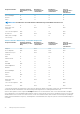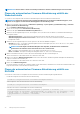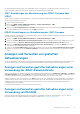Users Guide
Rollback der Geräte-Firmware durchführen
Sie können die Firmware für den iDRAC oder jedes Gerät, das vom Lifecycle Controller unterstützt wird, zurücksetzen, auch wenn das
Upgrade zuvor über eine andere Schnittstelle durchgeführt wurde. Beispiel: Wenn das Upgrade über die GUI von Lifecycle Controller
durchgeführt wurde, können Sie die Firmware über die iDRAC-Webschnittstelle zurücksetzen. Sie können die Firmware für mehrere
Geräte gleichzeitig im Rahmen eines einzigen Systemneustarts zurücksetzen.
Bei PowerEdge-Servern der 14.
Generation, die über einen einzelnen iDRAC und Lifecycle Controller-Firmware verfügen, setzt das
Zurücksetzen der iDRAC-Firmware gleichzeitig auch die Lifecycle-Controller-Firmware zurück.
Es wird empfohlen, die Firmware zu aktualisieren, um sicherzustellen, dass Sie über die neuesten Funktionen und Sicherheitsupdates
verfügen. Möglicherweise müssen Sie eine Aktualisierung zurücksetzen oder eine frühere Version installieren, wenn nach einer
Aktualisierung Probleme auftreten. Verwenden Sie für die Installation einer früheren Version den Lifecycle Controller, um nach Updates zu
suchen und die Version auszuwählen, die Sie installieren möchten.
Sie können die Firmware der folgenden Komponenten zurücksetzen:
• iDRAC mit Lifecycle Controller
• BIOS
• Netzwerkschnittstellenkarte (NIC)
• Netzteileinheit (PSU)
• RAID-Controller
• Rückwandplatine
ANMERKUNG: Für das Diagnoseprogramm, Treiberpakete und CPLD kann die Firmware nicht zurückgesetzt werden.
Stellen Sie vor dem Zurücksetzen der Firmware Folgendes sicher:
• Sie verfügen über Konfigurationsberechtigungen zum Zurücksetzen der iDRAC-Firmware.
• Sie verfügen über Serversteuerungsberechtigungen und haben Lifecycle Controller für das Zurücksetzen der Firmware für andere
Geräte als den iDRAC aktiviert.
• Ändern Sie den NIC-Modus auf Dediziert, wenn der Modus als Gemeinsam genutztes LOM eingestellt wurde.
Sie können ein Rollback der Firmware auf die zuvor installierte Version über eines der folgenden Verfahren ausführen:
• iDRAC-Web-Schnittstelle
• CMC-Webschnittstelle (nicht unterstützt auf MX-Plattformen)
• OME-modulare Webschnittstelle (Unterstützt auf MX-Plattformen)
• CMC RACADM CLI (nicht unterstützt auf MX-Plattformen)
• iDRAC RACADM CLI
• Lifecycle-Controller-GUI
• Lifecycle Controller-Remote-Dienste
Rollback für die Firmware über die iDRAC-
Webschnittstelle durchführen
So führen Sie einen Rollback der Geräte-Firmware aus:
1. Navigieren Sie in der iDRAC-Webschnittstelle zu Maintenance (Wartung) > System Update (Systemaktualisierung) >
Rollback.
Die Seite Rollback zeigt die Geräte an, deren Firmware zurückgesetzt werden kann. Sie können den Gerätenamen, die zugehörigen
Geräte, die derzeit installierte Firmware-Version und die verfügbare Firmware-Version, auf die zurückgesetzt werden soll, anzeigen.
2. Wählen Sie eines oder mehrere Geräte aus, für die Sie einen Firmware-Rollback ausführen möchten.
3. Klicken Sie je nach ausgewählten Geräten auf Install and Reboot (Installieren und neu starten) oder Install Next Reboot (Beim
nächsten Neustart installieren). Wenn nur iDRAC ausgewählt ist, klicken Sie dann auf Install (Installieren).
Wenn Sie auf Installieren und neu starten oder Nächsten Neustart installieren klicken, wird die Meldung „Job-Warteschlange
wird aktualisiert“ angezeigt.
4. Klicken Sie auf Job-Warteschlange.
Die Seite Job-Warteschlange wird angezeigt, auf der Sie die bereitgestellten Firmwareaktualisierungen anzeigen und verwalten
können.
ANMERKUNG:
78 Managed System einrichten